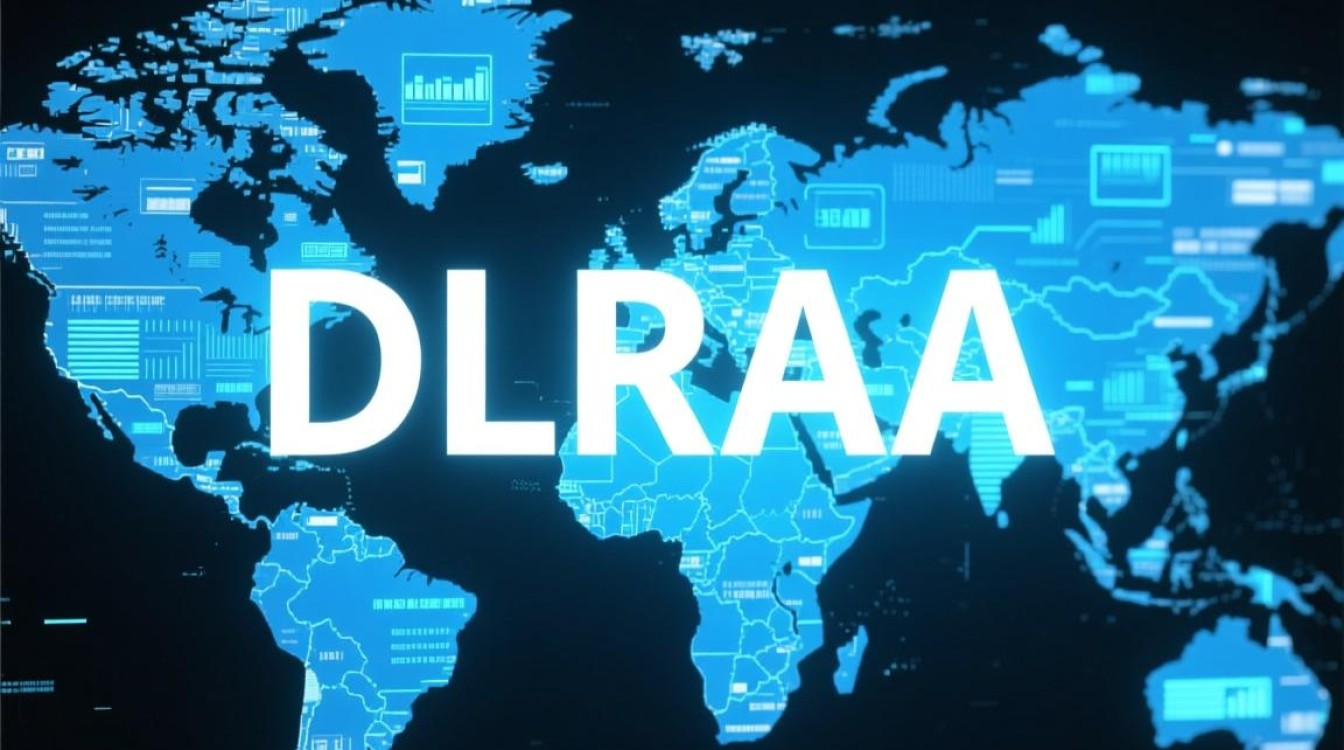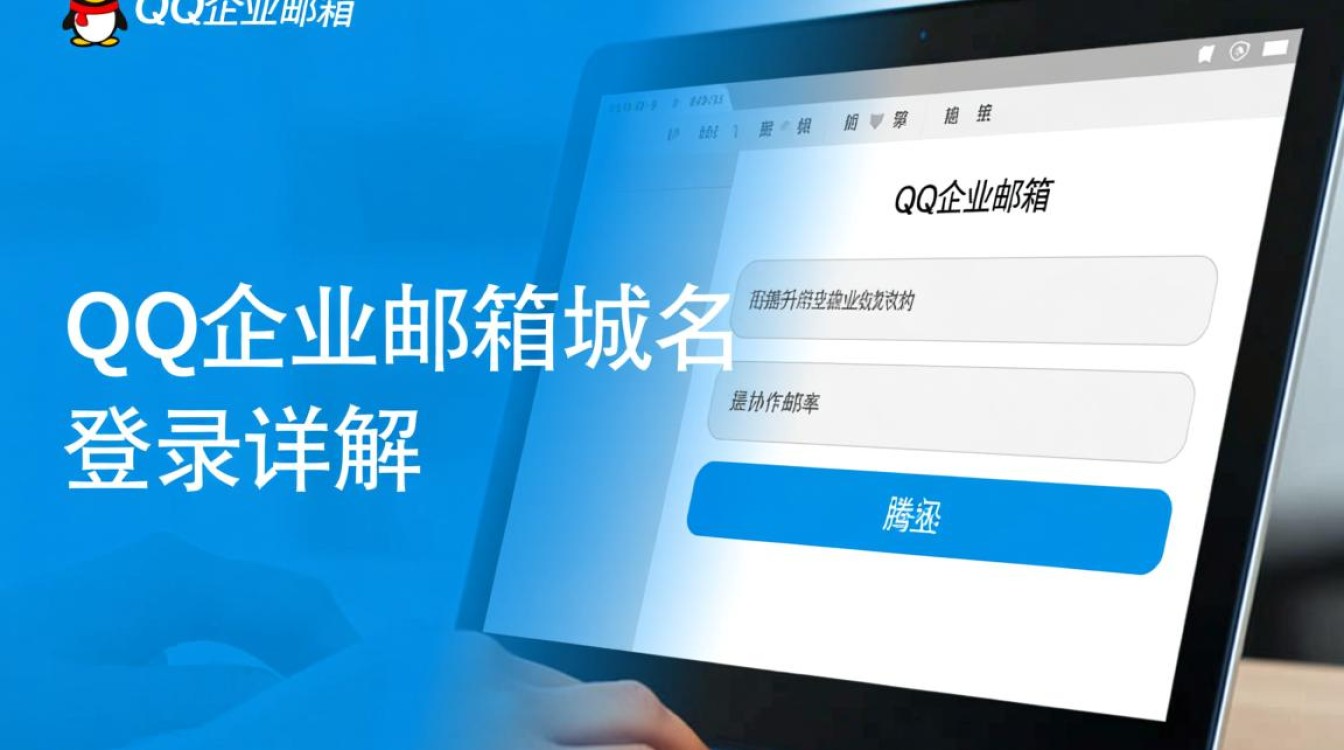虚拟机 XP映像是许多用户在特定场景下需要使用的工具,它能够在现代操作系统中模拟出Windows XP的运行环境,为老旧软件兼容性测试、系统学习或数据迁移提供便利,本文将围绕虚拟机XP映像的获取方式、安装配置、使用场景及注意事项展开详细介绍。

虚拟机XP映像的获取与合法性
虚拟机XP映像的获取需严格遵守版权法规,避免使用非官方渠道传播的盗版系统,目前合法获取途径主要有两种:一是通过微软官方提供的“Windows XP模式”,该模式专为Windows 7专业版及以上版本设计,用户可通过微软官网下载预装XP的虚拟硬盘文件(.vhd格式);二是使用正版Windows XP安装光盘,通过虚拟机软件自行创建虚拟机并安装系统,这种方式要求用户拥有有效的XP产品密钥。
需要注意的是,微软已于2014年停止对Windows XP的所有技术支持,包括安全更新,因此XP映像仅建议在隔离环境中使用,避免连接互联网以降低安全风险。
主流虚拟机软件支持与安装步骤
创建虚拟机XP映像需借助虚拟机软件,常见工具包括VMware Workstation、VirtualBox及Hyper-V等,以下以VirtualBox(免费开源)为例,介绍基本安装流程:

- 安装虚拟机软件:从Oracle官网下载VirtualBox并完成安装,同时根据系统架构(32/64位)匹配安装VirtualBox Extension Pack。
- 创建虚拟机:打开VirtualBox,点击“新建”,命名虚拟机(如“Windows XP”),选择类型为“Microsoft Windows”,版本为“Windows XP(32位)”,分配内存(建议512MB-2GB)和硬盘空间(建议10GB-20GB)。
- 挂载映像文件:在虚拟机设置中,选择“存储”-“控制器:IDE”,点击“光盘图标”,选择“选择磁盘文件”,浏览并下载或导入XP安装映像(.iso文件)。
- 启动安装:启动虚拟机,按照XP安装向导完成系统部署,激活产品密钥(若使用正版)。
表:虚拟机软件对比
| 软件名称 | 优点 | 缺点 | 适用场景 |
|—————-|————————–|————————–|————————|
| VMware Workstation | 功能强大,兼容性好 | 收费(个人版免费) | 专业开发与测试 |
| VirtualBox | 免费开源,跨平台支持 | 性能略低于VMware | 学习与轻量级应用 |
| Hyper-V | 系统集成(Windows Pro) | 配置复杂,无图形界面 | 企业级服务器虚拟化 |
虚拟机XP映像的核心应用场景
- 老旧软件兼容性测试:部分行业专用软件(如工业控制、财务系统)仅支持XP系统,通过虚拟机可快速搭建测试环境,避免影响主系统。
- 系统学习与实验:初学者可在虚拟机中安全练习XP系统操作,如磁盘管理、注册表编辑等,无需担心损坏硬件或主系统。
- 数据迁移与恢复:对于仍在使用XP的旧电脑,可通过虚拟机备份系统映像,将数据迁移到新设备,或恢复误删文件。
- 怀旧游戏与软件运行:部分经典游戏或应用依赖XP环境,虚拟机可提供兼容性支持,保留数字遗产。
使用虚拟机XP映像的注意事项
- 安全性问题:由于XP无安全更新,虚拟机应配置“仅主机网络”模式,禁止访问外网,同时关闭共享文件夹功能,避免病毒感染主系统。
- 性能优化:虚拟机XP映像资源占用较低,但可分配更多核心数(若宿主机性能允许),并安装VirtualBox增强工具,以提升显示分辨率和设备兼容性。
- 数据备份:定期导出虚拟机快照或克隆虚拟硬盘,防止系统崩溃导致数据丢失。
- 合规性要求:企业用户需确保XP映像的使用符合软件许可协议,避免法律风险。
虚拟机XP映像的维护与升级建议
尽管XP已停止支持,但用户可通过以下方式提升虚拟机环境的安全性:
- 安装离线补丁:提前下载微软发布的XP最后安全补丁(如SP3),在虚拟机离线状态下安装。
- 使用第三方防护:为虚拟机安装轻量级杀毒软件(如Avast Free Antique),并定期更新病毒库。
- 限制网络访问:通过宿主机防火墙规则,禁止虚拟机访问特定端口或网站。
虚拟机XP映像作为技术过渡期的产物,在特定领域仍具有不可替代的价值,用户在享受其便利的同时,必须充分认识安全风险,遵循合法合规原则,结合实际需求合理配置虚拟机环境,随着技术的迭代,建议逐步将依赖XP的应用迁移至现代系统,以确保长期的数据安全与系统稳定性。